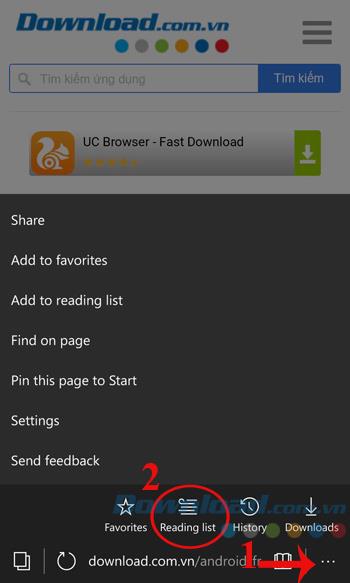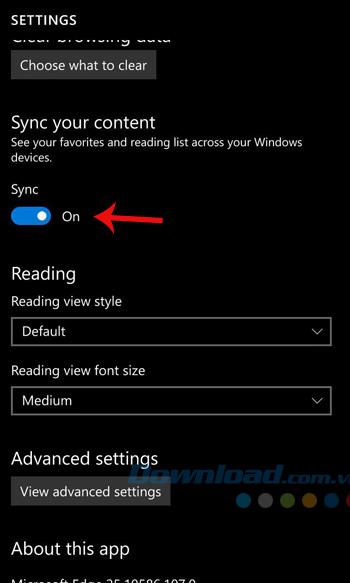Dalam peningkatan ini, Windows 10 Mobile secara resmi "putus" dengan Internet Explorer , beralih ke browser Microsoft Edge. Tetapi mungkin banyak pengguna masih baru dan tidak terbiasa menggunakan browser ini.
Karenanya, hari ini Download.com.vn akan memandu Anda beberapa kiat untuk menggunakan lebih efektif:
10 tips untuk menggunakan Microsoft Edge secara efektif di Windows 10 Mobile
1. Temukan kata-kata di halaman
Jika di komputer Anda sering menggunakan Ctrl + F untuk mencari kata kunci di halaman, maka dengan Microsoft Edge Anda dapat dengan mudah melakukannya dengan: Mengklik tombol 3 titik horisontal di sudut bawah di sisi kanan browser, pilih Temukan di Halaman . Kemudian ketik kata kunci yang ingin Anda cari dan tekan Enter . Hasil pencarian akan disorot dengan warna kuning untuk Anda lihat.



2. Ubah pencarian default
Saat mencari konten dalam bahasa Vietnam, mesin pencari Bing tidak dapat dibandingkan dengan Google. Karena itu, Anda ingin mengatur Google sebagai mesin pencari default untuk browser Microsoft Edge Anda. Cara melakukannya sesederhana: Pergi ke Google.com . Kemudian, klik ikon 3 titik horisontal di sudut kanan bawah browser, pilih Pengaturan . Dalam Bagian Pengaturan lanjutan (Pengaturan lanjutan) , klik View pengaturan lanjutan (lihat Pengaturan lanjutan).


Lanjutkan mengklik Change (Perubahan) dalam Bagian Cari di address bar dengan ( Cari di address bar dengan) . Pada titik ini, Anda akan melihat Google muncul, klik Google dan klik Set as default button (Tetapkan sebagai default).


Selain itu, Edge juga memiliki kemampuan untuk mengintegrasikan mesin pencari dari banyak situs web lain seperti Yahoo , Wikipedia , Facebook atau Google Play ... asalkan situs tersebut mendukung standar pencarian OSD (Deskripsi Pencarian Terbuka).
3. Sesuaikan kecepatan pemutaran video
Video apa pun yang mendukung HTML5 Anda dapat menyesuaikan kecepatan pemutaran video dengan: Klik dan tahan video, pilih Putar Kecepatan : Jika Anda memilih 0,5, video akan melambat, sementara memilih 1,5 atau lebih tinggi akan berjalan lebih cepat. Juga di sini, Anda dapat mengklik Simpan video untuk menyimpan video ke telepon Anda dengan mudah. Tentu saja, format file yang disimpan akan tergantung pada file yang disematkan seperti MP4, OGG, MP3 atau WebM.


4. Sesuaikan resolusi DPI
Jika Anda memiliki ponsel layar besar 5 inci atau lebih, maka Anda harus menurunkan resolusi DPI untuk membaca lebih banyak konten. Cara menyesuaikannya sebagai berikut: Buka bagian Pengaturan telepon, pilih Sistem . Kemudian, klik Display.



Di bawah Ukuran teks, aplikasi, dan item pada tampilan ini , seret bilah ke level yang Anda inginkan, lalu klik Terapkan. Semakin rendah DPI, semakin banyak konten akan muncul, tetapi jangan sesuaikan terlalu kecil karena akan sulit dibaca.


5. Simpan halaman web untuk dibaca offline
Dalam proses menjelajah web, Anda akan menemukan situs web yang hebat tetapi tidak punya waktu untuk membacanya segera. Jadi gunakan fitur Daftar Bacaan untuk menyimpan ke ponsel Anda setiap kali Anda memiliki waktu luang, tanpa koneksi internet. Cara melakukannya cukup sederhana, buka situs web yang ingin Anda simpan, klik ikon 3 titik horisontal di sudut kanan bawah browser, pilih Tambahkan ke daftar bacaan . Selanjutnya, Anda dapat memberi nama situs, lalu klik Tambah.


Saat Anda ingin meninjau halaman web yang disimpan, buka browser Edge, klik ikon 3 titik horisontal di sudut kanan bawah browser, pilih Reading list . Di sini, akan mencantumkan seluruh daftar bacaan yang pernah Anda simpan, cukup klik situs web yang ingin Anda buka untuk membaca konten. Secara khusus, tautan telah disimpan ke Daftar Bacaan dengan ilustrasi dan terlihat sangat bagus.
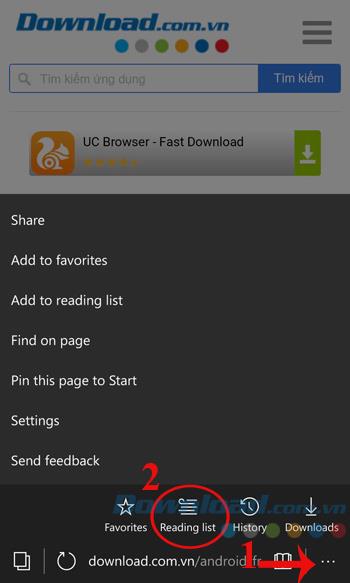

6. Lihat halaman web dalam mode baca
Mode Membaca membantu mengoptimalkan tampilan antarmuka, menghilangkan semua komponen yang tidak perlu seperti iklan banner, gambar berlebihan ... untuk merasa seperti membaca halaman buku tradisional. Anda hanya perlu mengklik ikon buku (seperti pada gambar di bawah) untuk mengaktifkan mode ini.


7. Pin situs web biasanya mengakses Mulai
Anda sering mengunduh perangkat lunak di Download.com.vn , berbelanja online di Meta.vn, atau bermain game online di Gamevui.vn , yang terbaik adalah menyematkan situs ini ke Start sehingga akan memakan waktu lebih sedikit saat Anda menggunakannya. mencari.
Cara melakukannya cukup sederhana, Anda hanya perlu membuka situs web, klik ikon 3 titik horisontal di sudut kanan bawah browser, pilih Pin this page to Start ( Sematkan halaman ini ke menu Start ) . Setelah di kotak Live Tile, Anda dapat pindah ke lokasi yang diinginkan, mengubah ukuran atau tidak suka dapat dengan mudah dihapus.


8. Bagikan di jejaring sosial Facebook
Setiap kali berselancar secara tidak sengaja melihat artikel atau ingin berbagi dengan teman-teman, orang sering mengikuti tautan untuk menempel dan menempel ke Facebook , tetapi itu tidak nyaman, sementara Edge memiliki fitur berbagi bawaan ke Facebook. . Anda hanya perlu mengklik ikon 3 titik horisontal di sudut kanan bawah browser, pilih Bagikan. Kemudian pilih Facebook selesai.


9. Salin tautan video YouTube
Selama proses menjelajah web, melihat video apa pun atau ingin berbagi dengan teman-teman Anda, lalu tekan dan tahan pada area video, segera popup menyediakan banyak pilihan berbeda seperti:
- Salin URL video: Salin URL video.
- Salin URL video pada saat ini: C opy URL pada saat video berhenti.
- Salin kode semat: Salin kode semat .
- Loop: Loop.
Klik Salin URL video untuk menyalin URL yang dibagikan ke teman.

10. Sinkronisasi data antara ponsel dan komputer
Jika Anda menggunakan Microsoft Edge di komputer Anda, sinkronkan data agar nyaman digunakan kapan saja, di mana saja. Sinkronisasi ini sangat sederhana, Anda hanya perlu masuk dengan akun Microsoft yang sama di komputer dan telepon. Lalu, buka browser Microsoft Edge , klik ikon 3 titik horisontal di sudut kanan bawah layar, pilih Pengaturan , lalu Sinkronkan disinkronkan .

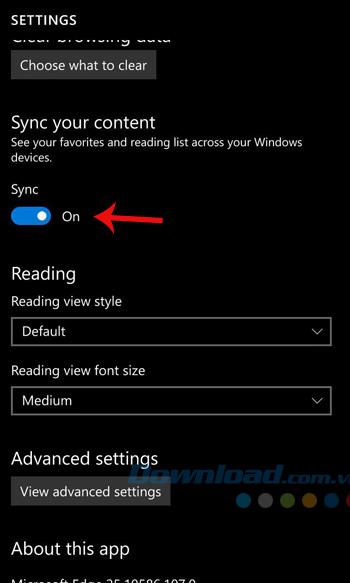
Semoga tips ini akan membantu Anda menggunakan Microsoft Edge lebih efektif. Selain itu, Anda dapat menggunakan UC Browser HD , Nokia Xpress , Maxthon ... untuk menjelajahi web, menonton film, memainkan game online di ponsel Anda.
Semoga sukses implementasi!